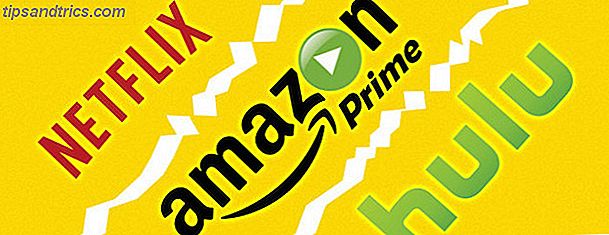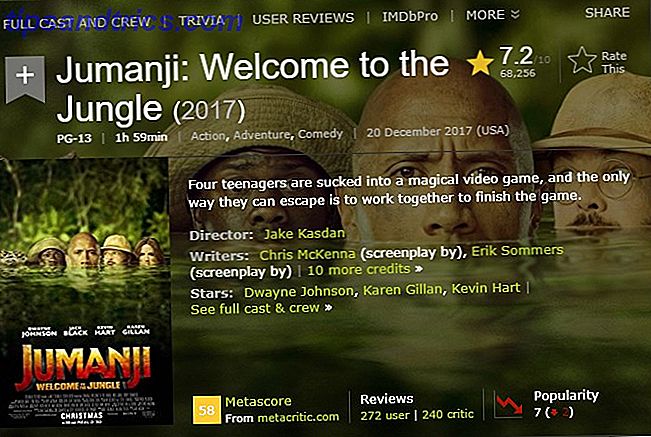Todos os usuários do Windows sabem que você precisa executar manutenção regular para manter seu computador funcionando sem problemas. Mas o que precisa ser feito mudou com versões recentes Manutenção do Windows 10: O que mudou e o que você precisa considerar Manutenção do Windows 10: o que mudou e o que você precisa considerar No Windows 10, a Microsoft revisou seriamente os recursos de manutenção. Especialmente o Windows Update está causando alguma dor de cabeça. Fornecemos uma visão geral das novas configurações e mostramos quais ferramentas de terceiros ainda são necessárias. Leia mais, especialmente com o Windows 10.
O que você deve fazer e quais são as grandes armadilhas a serem evitadas? Mostraremos os maiores erros de manutenção a serem evitados para que você possa agilizar o processo e voltar ao trabalho.
1. Limpando o Registro
Um dos maiores mitos de limpeza do Windows permeou ao longo das décadas e ainda ilude as pessoas hoje em dia. Muitos softwares de limpeza de PCs, comerciais de TV tarde da noite e outras fontes duvidosas afirmam que você precisa limpar o Registro do Windows. Centenas de erros, dizem eles, estão diminuindo o desempenho do seu PC. Se você pagasse apenas US $ 19, 99 pelo seu software de limpeza, isso acabaria com esses erros e forneceria uma máquina novinha em folha.
Você não precisa limpar o Registro. É verdade que, ao longo do tempo, as entradas desnecessárias do Registro permanecerão por conta da desinstalação do software e de outras ações. Mas estes não são um prejuízo para o desempenho do seu PC Usando o Registry Cleaner: Será que isso realmente faz a diferença? Usando o Registry Cleaner: Isso realmente faz a diferença? Anúncios para limpadores de registro estão em toda a web. Há uma indústria inteira lá fora, convencida de usuários de computador inexperientes que seu registro precisa ser consertado, e que, por dez pagamentos fáceis de US $ 29, 95, o seu ... Leia Mais. Você nunca notará uma diferença, mesmo se remover milhares de "problemas".
Pior ainda é que os limpadores de Registro podem muitas vezes causar mais danos do que bons 5 maneiras de limpeza excessiva pode quebrar o Windows 5 maneiras Limpeza excessiva pode quebrar o Windows É fácil ir ao mar com a limpeza do seu PC. Quando você está limpando o seu PC, tenha certeza de que sabe o que está se metendo - é fácil quebrar alguma coisa. Consulte Mais informação . Limpadores excessivamente zelosos podem excluir arquivos importantes do sistema, o que resulta em correções tediosas. Se a velocidade do seu PC não for o que deveria ser, confira nosso guia para acelerar o Windows para valer Como acelerar o Windows 10 da inicialização para o desligamento Como acelerar o Windows 10 da inicialização para o desligamento Os ajustes do registro e limpadores ameaçadores raramente consertar um computador lento. Nós compilamos uma lista de métodos testados e comprovados que darão ao seu computador Windows 10 um aumento instantâneo de desempenho. Consulte Mais informação .
Não caia na limpeza do Registro, e certamente não pague pelo software do óleo de cobra.
2. Não aproveitando a limpeza automática
Nos velhos tempos do Windows, você tinha que se lembrar de executar muita manutenção por conta própria, ou recorrer ao uso do Agendador de Tarefas. 4 Tarefas chatas que você pode automatizar com o Agendador de Tarefas do Windows 4 tarefas chatas que você pode automatizar com o Agendador de Tarefas do Windows Seu tempo é valioso demais para ser desperdiçado com tarefas repetitivas. Vamos mostrar como automatizar e agendar tarefas. Também temos ótimos exemplos. Consulte Mais informação . No Windows 10, muitas ferramentas são executadas em seus próprios agendamentos para que você não precise sempre verificá-las. Especificamente, você deve certificar-se de que o Windows está limpando automaticamente arquivos antigos e desfragmentando sua unidade (se você não usar um SSD).
Para executar a Ferramenta de limpeza em um agendamento, abra Configurações e visite a seção Sistema . Selecione a guia Armazenamento à esquerda e procure pelo cabeçalho Storage Sense . Ative esse controle deslizante para que o Windows limpe automaticamente os arquivos antigos. Você pode clicar em Alterar como liberamos espaço para especificar se você deseja limpar arquivos temporários e conteúdo antigo da Lixeira. Há também um botão Limpar Agora que você pode usar para obter algum espaço extra instantâneo.
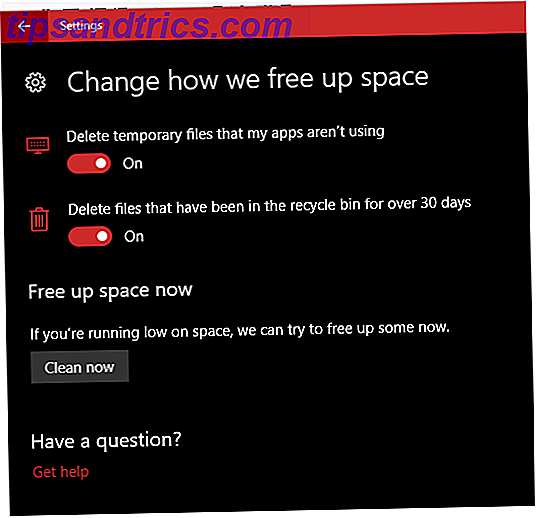
Desfragmentação de disco ajuda a unidade de disco rígido (HDD) a funcionar no seu melhor, mas você não deve executar em unidades de estado sólido 3 maneiras de proteger seu SSD e estender sua vida útil 3 maneiras de proteger seu SSD e estender sua vida útil alguns erros que poderiam estar diminuindo a vida útil do seu SSD. Evite estes para prolongar a vida útil do seu SSD o maior tempo possível. Leia mais (SSD). O Windows sabe que tipo de unidade está em seu sistema e agenda a desfragmentação automática de acordo, mas ainda vale a pena verificar.
Digite defrag no Menu Iniciar para abrir a entrada Desfragmentar e Otimizar Unidades . Aqui você pode ver cada unidade no seu PC e seu status. O Windows "otimizará" os SSDs e desfragmentará automaticamente os HDDs. Verifique se o cabeçalho de otimização agendada está ativado e está tudo pronto.
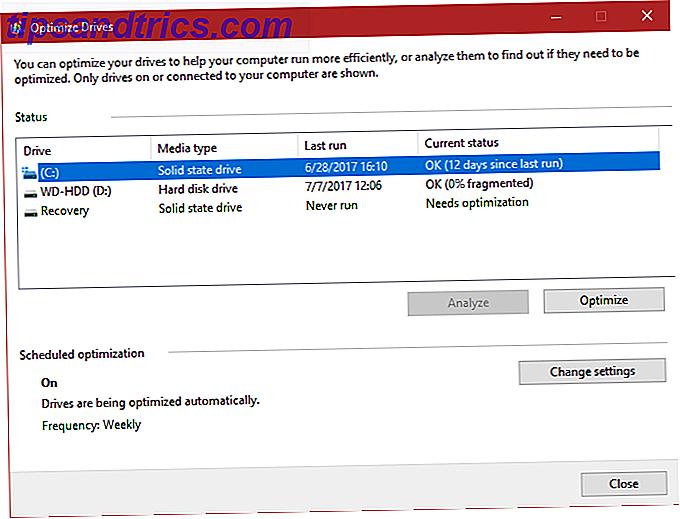
3. Negligenciando as atualizações do Windows
Embora não esteja limpando, o Windows Update também se enquadra na categoria de manutenção. No Windows 10, você pode desativar as atualizações temporariamente 7 maneiras de desativar temporariamente o Windows Update no Windows 10 7 Maneiras de desativar temporariamente o Windows Update no Windows 10 O Windows Update mantém seu sistema com patches e segurança. No Windows 10, você fica à mercê do cronograma da Microsoft, a menos que você saiba configurações e ajustes ocultos. Portanto, mantenha o Windows Update sob controle. Leia mais, mas eles ainda funcionam por conta própria caso contrário.
Se você ainda estiver usando o Windows 7 ou o Windows 8.1, terá mais controle sobre as Atualizações do Windows e poderá até mesmo desativá-las completamente. Mas não recomendamos que você faça isso. Sem atualizações, seu computador fica mais vulnerável.
1/2 O Windows Update mantém seus computadores atualizados com os recursos mais recentes, por isso, não recomendamos desativá-lo. Para
- Suporte do Windows (@WindowsSupport) 16 de junho de 2017
Sinta-se à vontade para gerenciar o Windows Update Como gerenciar o Windows Update no Windows 10 Como gerenciar o Windows Update no Windows 10 Para os malucos de controle, o Windows Update é um pesadelo. Ele funciona em segundo plano e mantém seu sistema seguro e funcionando sem problemas. Nós mostramos como funciona e o que você pode personalizar. Leia mais para que funcione melhor para você, mas não desative ou ignore as atualizações. Eles mantêm seu PC seguro com os mais recentes patches. De fato, se os donos de PCs foram mais diligentes com as atualizações, o devastador ataque de ransomware em maio O Ataque Global Ransomware e Como Proteger Seus Dados O Ataque Global Ransomware e Como Proteger Seus Dados Um ciberataque massivo atingiu computadores em todo o mundo. Você foi afetado pelo ransomware auto-replicante altamente virulento? Se não, como você pode proteger seus dados sem pagar o resgate? Leia mais não teria sido tão ruim.
4. Falha ao fazer o backup
Se você usa um computador, simplesmente não há desculpa 5 Fatos básicos de backup que todo usuário do Windows deve saber 5 Fatos básicos de backup que todo usuário do Windows deve saber Nunca nos cansamos de lembrar você de fazer backups e manter seus dados seguros. Se você está se perguntando com que frequência e onde deve fazer o backup de seus arquivos, temos respostas diretas. Leia mais para não fazer backups de seus dados.
Algumas pessoas falam do velho argumento “Eu não tenho nada importante” para o porquê de não fazer backup, mas isso é realmente verdade? Mesmo que você não tenha documentos importantes, imagens sentimentais ou outros arquivos insubstituíveis em sua máquina, e quanto ao tempo gasto para recuperar-se da perda de dados? Basta configurar o Windows da maneira como você o fazia, e o seu tempo é valioso.
Felizmente, fazer backup de seus dados não é muito trabalhoso. E quando você configura uma solução, ela fica bem definida e esquecida. Você pode usar as ferramentas de backup internas do Windows Guia de backup de dados do Ultimate Windows 10 O guia de backup de dados do Ultimate Windows 10 Resumimos todas as opções de backup, restauração, recuperação e reparo que encontramos no Windows 10. Use nossas dicas simples e nunca mais se desespere com os dados perdidos! Leia mais ou tente uma solução de terceiros O melhor software de backup para Windows O melhor software de backup para Windows Seus dados são frágeis - leva apenas um pequeno acidente para perder tudo. Quanto mais backups você fizer, melhor. Aqui apresentamos o melhor software de backup gratuito para o Windows. Consulte Mais informação . Ambos permitem que você faça backup localmente (em um disco rígido externo, por exemplo) ou pela Internet, para que seus dados estejam protegidos contra danos físicos. Qualquer quantia gasta em um serviço de backup será paga instantaneamente no momento em que você tentar ligar o PC e descobrir que ele não será inicializado.
A alternativa está passando por um processo demorado para recuperar dados de seu PC que não inicializa Como fazer backup de dados de um computador que não inicializa Como fazer backup de dados de um computador que não inicializa Quando seu computador ganhou t boot, seus dados ainda podem estar lá. Veja como instalar o Linux em uma unidade flash USB inicializável para recuperar seus arquivos. Na próxima vez, mantenha um backup. Consulte Mais informação . E isso só funciona se o seu disco rígido ainda estiver funcionando.
5. Executando Otimizadores de RAM
Semelhante aos produtos de limpeza do Registro, muitos programas alegam “otimizar” a memória do seu computador (RAM) para que os programas não gastem mais do que deveriam. Não é novidade que você deve evitar isso também. Nós olhamos CleanMem CleanMem - um limpador de memória do Windows que funciona? CleanMem - um limpador de memória do Windows que funciona? CleanMem afirma reduzir o uso de RAM do seu computador. Mesmo que tenha sucesso, você não precisa disso. Aqui está o porquê e o que fazer em vez disso. Leia mais, uma escolha popular para esta tarefa, e encontrou vários problemas com os métodos do desenvolvedor.
Ele até afirmou que o software não acelera o seu computador e é um placebo.
As versões modernas do Windows fazem um bom trabalho de gerenciamento de RAM por conta própria. Você ainda pode querer evitar programas com muita memória RAM, como o Chrome Por que o Chrome está usando Tanta RAM? (E como consertá-lo agora mesmo) Por que o Chrome está usando tanta RAM? (E como corrigi-lo agora) Mas por que o Chrome usa muita memória RAM, especialmente em comparação com outros navegadores? E o que você pode fazer para mantê-lo sob controle? Leia mais se o seu computador não tiver muito instalado, mas a execução de um otimizador não é a solução. Para realmente corrigir problemas, confira as melhores ferramentas gratuitas para corrigir problemas do Windows 10 5 ferramentas gratuitas para corrigir qualquer problema no Windows 10 5 ferramentas grátis para corrigir qualquer problema no Windows 10 Leva apenas cinco programas gratuitos e alguns cliques para corrigir qualquer problema ou configuração de ladino no seu PC Windows 10. Consulte Mais informação .
6. Deixar tudo correr no arranque
Uma das maiores causas de um computador lento, especialmente na inicialização 5 Dicas para corrigir tempos de inicialização lentos no Windows 10 Se o seu tempo de inicialização do Windows 10 é lento desde a atualização de aniversário, você não está sozinho. Nós compilamos as soluções mais comuns para ajudar você a corrigir esse problema rapidamente. Leia mais, está tendo muitos programas em execução.
A maioria dos aplicativos e programas “convenientemente” se ajusta para ser executada toda vez que você liga o PC. Isso é ótimo para itens essenciais, como o seu antivírus e o gerenciador da área de transferência, mas você realmente não precisa do Adobe Reader, Spotify e Skype pulando assim que inicializar. Se você não estiver usando-as, tê-las abertas é apenas desperdiçar recursos.
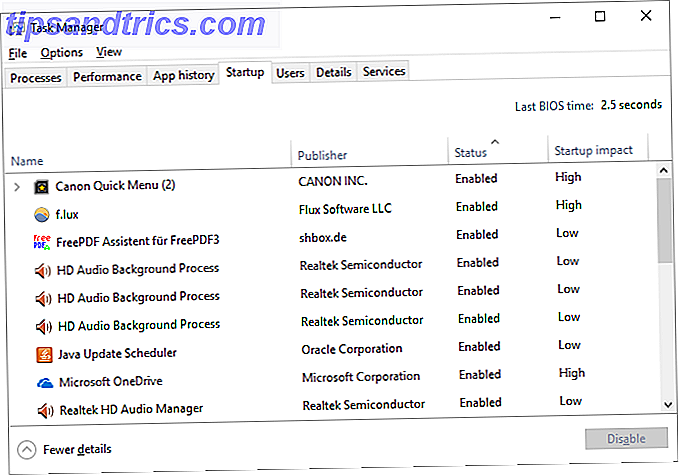
Felizmente, é fácil remover programas da execução na inicialização. Nós mostramos-lhe tudo o que você precisa para se encarregar de programas de inicialização Remover itens de inicialização do Windows para consertar seu computador lento para livre Remover itens de inicialização do Windows para consertar seu computador lento para programas gratuitos na inicialização pode afetar a velocidade de inicialização do Windows e do seu computador desempenho geral. Corrija seu computador lento removendo aplicativos do início automático. Nós mostramos a você como pegá-los todos. Leia mais, e até mesmo recomendou dez itens que você deve remover para começar Faça o Windows iniciar mais rápido: 10 Itens de inicialização não essenciais que você pode remover com segurança Faça o Windows iniciar mais rápido: 10 itens de inicialização não essenciais que você pode remover com segurança lentamente ultimamente? Você provavelmente tem muitos programas e serviços tentando iniciar de uma só vez. Você está se perguntando como eles chegaram lá e como removê-los? Consulte Mais informação . Permitir que tudo funcione na inicialização sem remover a lista é um erro simples que pode levar a um desempenho prejudicado.
7. Manutenção física de saída
Grande parte da manutenção específica do Windows é baseada em software. Mas o seu computador também pode ter problemas físicos que podem afetar seu desempenho no futuro. Certifique-se de que você não está cometendo grandes erros de manutenção de hardware 8 Erros de manutenção do PC que matam seu hardware A manutenção do PC não é ciência de foguetes, mas você pode estar cometendo um monte de erros que estão realmente prejudicando seu hardware. Leia mais, como restringir a ventilação ou permitir a acumulação de poeira.
A manutenção regular de hardware garantirá que seu software continue a ter bom desempenho.
Manutenção para o sábio
Cometer esses sete erros pode custar ao seu PC um pouco da sua vida útil ou arruinar seu desempenho diário. Felizmente, todos eles são fáceis de evitar. Evitar o software viscoso, deixar o Windows executar sua limpeza automática e cuidar do hardware do seu PC irá percorrer um longo caminho. E quando você se deparar com um problema, as melhores ferramentas de manutenção gratuitas Top 5 Ferramentas de Manutenção de Computador Grátis Você deve saber sobre as 5 melhores ferramentas de manutenção de computador grátis que você deve saber Trate seu computador corretamente e ele permanecerá rápido e responsivo por muitos anos. Mas negligencie a manutenção adequada e seu sistema sofrerá. Então, onde você começa? Com os cinco aplicativos, recomendamos aqui. Leia mais irá ajudá-lo a cuidar disso.
Você acabou de perceber que você tem mais limpeza do Windows para fazer do que você pensou? Confira um guia passo a passo para a limpeza do Windows 10 A melhor maneira de limpar o Windows 10: um guia passo a passo A melhor maneira de limpar o Windows 10: um guia passo-a-passo Se o seu computador com Windows 10 precisar de limpeza Aqui estão as ferramentas e um processo passo-a-passo para deixá-lo novamente limpo. Consulte Mais informação .
Quais erros de manutenção do Windows você observou? Você fez alguma coisa boba ao tentar manter o seu PC? Conte-nos nos comentários!
Crédito de imagem: Stokkete via Shutterstock.com